让电脑随意打出颜文字
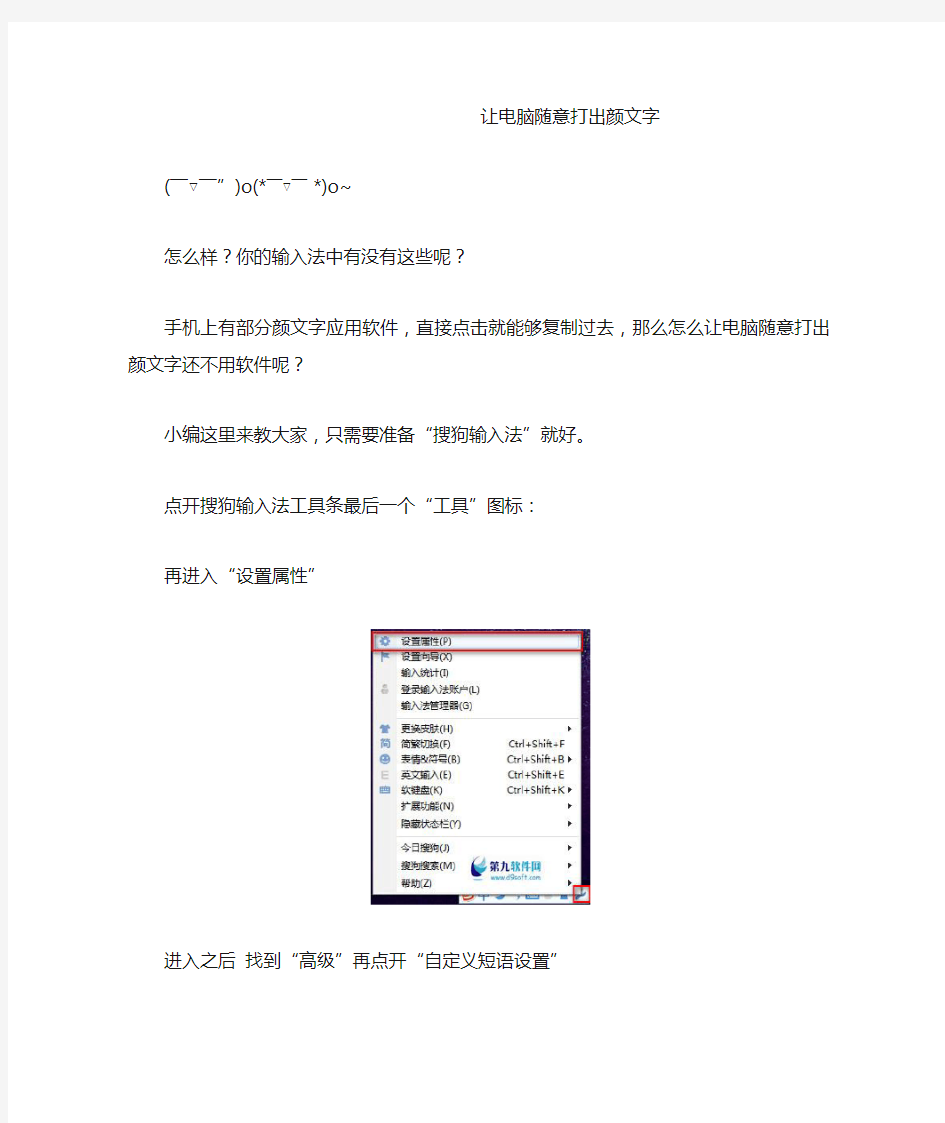
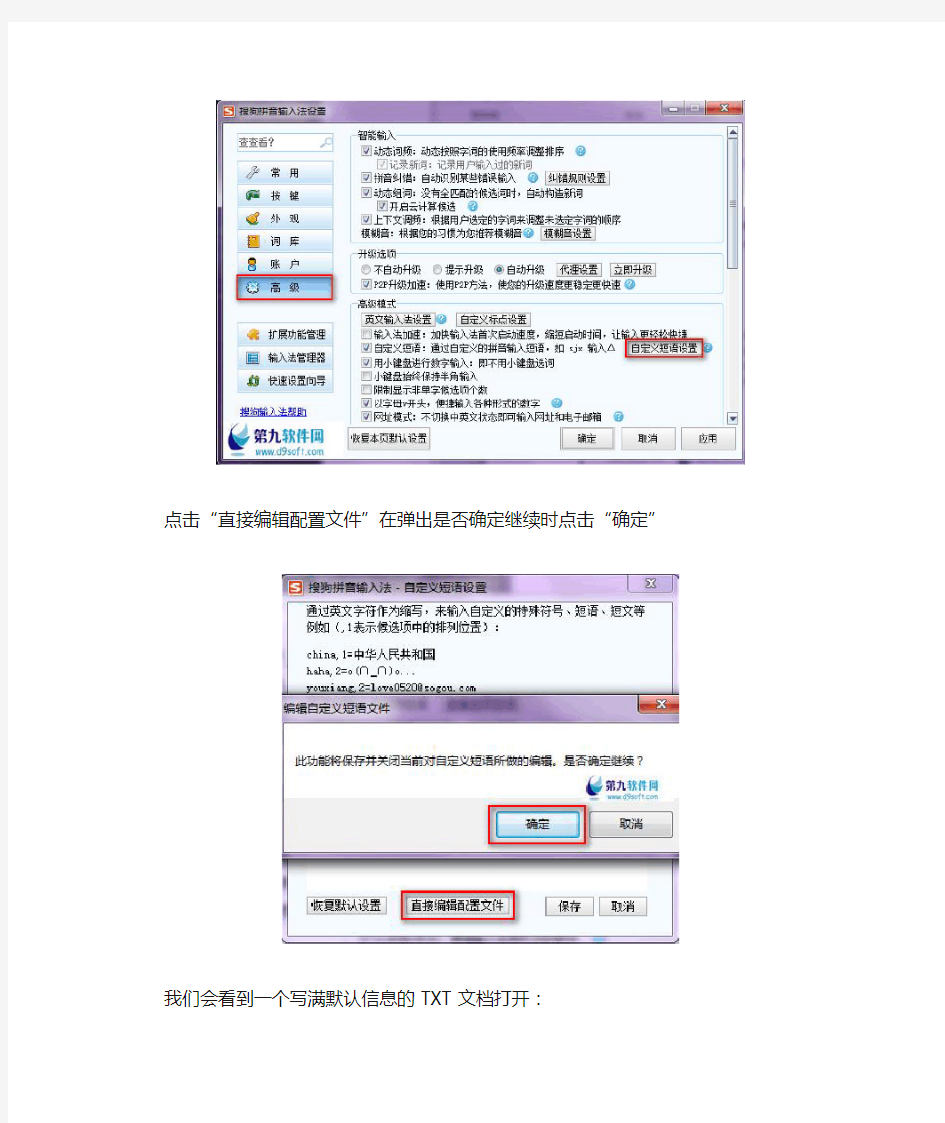
让电脑随意打出颜文字
( ̄▽ ̄”)o(* ̄▽ ̄*)o~
怎么样?你的输入法中有没有这些呢?
手机上有部分颜文字应用软件,直接点击就能够复制过去,那么怎么让电脑随意打出颜文字还不用软件呢?
小编这里来教大家,只需要准备“搜狗输入法”就好。
点开搜狗输入法工具条最后?个“工具”图标:
再进入“设置属性”
进入之后找到“高级”再点开“自定义短语设置”
点击“直接编辑配置文件”在弹出是否确定继续时点击“确定”
我们会看到?个写满默认信息的TXT文档打开:
现在我们要做的就是复制以下的颜文字内容再粘贴覆盖到TXT文档内:
aaa,3="o((>ω< ))o"
aaa,2=o(≧口≦)o
ai,3=╮( ̄▽ ̄")╭
aiyo,2=( ̄y▽, ̄)╭哎哟哟……
ag,3=ag108lau
anan,1=安安啦~~~ o(* ̄▽ ̄*)ブ
ao,3=ゞ(≧O≦)〃嗷~
ao,2=┗|`O′|┛嗷~~
aoteman,3=(o|o) 奥特曼……
aotuman,3=(o|o) 凹凸曼……
baifo,4=(-人-) [拜佛]
bai,3=m(__)m
bai,2=ゞ( ̄▽ ̄)Bye~Bye~
huishoupa,4=(ToT)/~~~[含泪挥手帕]
huishoupa,3=(@^^)/~~~[挥手帕]
baituo,2=拜托啦……(^人^)
baobao,5=[抱抱]━((*′▽`)爻(′▽`*))━!!!
baobao,4=[抱抱]━((*′д`)爻(′д`*))━!!!!
baobao,3=\( ̄︶ ̄)/ 抱抱~
baobao,2=\( ̄︶ ̄*\))抱抱~
baotou,2=▄︻┻┳═?……☆(>○<)
baoxiao,4=ゞ(≧▽≦*)o
baoxiao,3=o(*≧▽≦)ツ
baozaiwoshenshang,3=ゞ(′▽`*)ゝ[包在我身上!]
bbqiang,2=超远程BB枪!(# ̄□ ̄)o―∈‥oo━━━━━━━☆beifaxianle,2=(ˉ▽ˉ;)[呃~被发现了......]
bengkui,3=o(≧口≦)o
bianmi,2=o(′益`)o [便秘]
bianzi,3=§(* ̄▽ ̄*)§[辫子]
biao,2=<( ̄3 ̄)> 表!
biezou,3=______λ......___丬别走啊~~
bimao,5=(′゜c_,゜` ) [鼻毛]
bingo,1=(o゜▽゜)o☆[BINGO!]
bishi,3=╭∩╮(︶︿︶)╭∩╮鄙视你!
biti,4=( ̄…i  ̄;)
biti,3=( ̄ii  ̄;) ( ̄" ̄;)
bo,2=(*^ ^*)(^ *)
bobo,2=(*  ̄3)(ε ̄*) [啵啵]
bodongquan,1=真空波动拳!(`o′){ ···-=≡))
bqlz,2=(◎_x)
buhaoyisi,2=o( ̄┰ ̄*)ゞ
budong,3=(@_@;)? [不懂]
bukan,2=(/▽\) 我不看…
bumingzhenxiang,2=“围观群众”槑槑槑槑呆槑槑槑槑槑槑槑槑……buqi,2=ゞ( ┬o┬)┌θθθθ(;;__).o○[555~他不起来……]
bushiwo,3=ㄟ( ▔, ▔ )ㄏ[不是我干的]
buxie,3=[不屑]( ̄_, ̄)
buyao,3=°.°·(((p(≧□≦)q)))·°.°。
buyao,2=不>( ̄ε ̄=  ̄3 ̄)<要
caishen,2=(o′┏▽┓`o) [财神爷]
canle,2=X﹏X 惨了!
cayanlei,3=(ノへ ̄、)[擦眼泪……]
ceng,3=( * ̄▽ ̄)((≧︶≦*) [蹭]
ceng,4=[蹭](*≧︶≦))( ̄▽ ̄* )ゞ
chaoxiao,2=q(≧▽≦q)
chiyao,3=(。>︿<)_θ[吃药]
chongchu,3=冲出!!___*\(  ̄皿 ̄)/#____
chou,2=抽!!( ̄ε(# ̄)☆╰╮( ̄▽ ̄///)
choup,2=ゞ(′▽`*)ゝ[包在我身上!]
chouqi,3=(ノへ ̄、)[抽泣]
chouyan,5=( ̄c ̄)y▂ξ。。。
chuai,2=<(  ̄^ ̄)(θ(θ☆( >_<
chuanqiang,3=ε=ε┣G┻F┳ε=ゝ(* ̄▽ ̄)ノ┻W┫穿墙过去!chukou,3=[EXIT]______λ......_____
chukou,2=[EXIT]λ…λλ…λ…λλλ…
chuo,4=o( ̄▽ ̄*)ゞ)) ̄▽ ̄*)o [手肘戳戳]
chuo,3=(~ ̄▽ ̄)→))* ̄▽ ̄*)o [手指戳戳]
chuolian,3=→)╥﹏╥) [戳]
ciyunililiang,1=[赐予你力量!]( * ̄▽ ̄)o ─═≡※:☆▆▅▄▃▂_dabizi,2=(′台`) [大鼻子]
dai,2=━┳━━┳━
dai,4=( ̄△ ̄;)
dai,3=( ̄旦 ̄;)
daizhi,3=呆滞━┳━━┳━
danding,2=淡━━( ̄ー ̄*|||━━定
dangran,2=当然!<(ˉ^ˉ)>
dao,4=Σ(っ°Д°;)っ
dao,3=Σ(`д′*ノ)ノ
daoba,3=(-_-メ)[刀疤]
dawenzi,3=Pia!(o‵-′)ノ” [臭蚊子!]
dengdeng,3=...(* ̄0 ̄)ノ[等等我…我……我…………]
dese,2=~( ̄▽ ̄~)(~ ̄▽ ̄)~
deyi,2=<( ̄ˇ ̄)/
dggb,2=动感光波!!!(  ̄O ̄)ノノ……∞∞OOO)))
diantou,3=( ̄ー ̄(__( ̄ー ̄(__[点头]
die,5=跌(┬_┬)↘
diedao,3=[啪叽~摔?跟头……]((o_ _)'彡☆
diluonan,5=[低落] (#`-_ゝ-)
ding,3=d=====( ̄▽ ̄*)b [顶!]
ditou,2=(。﹏。) [低头]
ditou,3=(。_。) [低头]
dongganguangbo,2=动感光波!!!(  ̄O ̄)ノノ……∞∞OOO))) dou,3=o((⊙﹏⊙))o. [抖]
duibuqi,2=对不起~ <(__)>
dun,3=||┣(—_\) [金盾!]
duo,3=┬┴┤_·)
duzui,4=o( ̄ε ̄*) [嘟嘴]
duzui,3=(○`3′○)[嘟嘴]
e,6=("▔□▔)
e,5=(⊙﹏⊙)
e,4=o(` · ~ ·′。)o
e,3=这个……呃~~ -______-"
e,2=-________-''
en,2=嗯~ o(* ̄▽ ̄*)o
fangp,2=○| ̄|_ =3
fangyu,2=防御!(((\( ̄? ̄)/)))
fanxing,3=(  ̄ ̄)σ…( __)ノ|壁
fanzhuo,5=(╯′□`)╯┫:·'∵:.┻┻:·'.:┣∵·:. ┳┳☆
fanzhuo,4=┻━┻︵╰(‵□′)╯︵┻━┻
fanzhuo,3=(╯‵□′)╯""┻━┻☆))>○<)
fanzhuo,2=翻桌!(╯‵□′)╯︵┻━┻
fei,2=︿( ̄︶ ̄)︿
feiwen,3=[飞吻] (* ̄3 ̄)╭
fengmofa,1=风魔法!(/-_-)/ξξξξξξ (+_+ /)/~~~fengshan,3=ε~( ~( ~( 卍)\( ̄▽ ̄\)[超强风扇吹]
fenlie,3=分>( ̄▽ ̄=  ̄︿ ̄)<裂
fenshen,3=无敌影分身!((≧(≧▽(≧▽≦(≧▽≦)≧▽≦)▽≦)≦))) fenshen,2=幻影术!((( ̄( ̄( ̄( ̄ー ̄) ̄) ̄) ̄)))
fufu,3=( ̄ˇ ̄)v
fufu,2=fufu~ ^u^
fuhuo,2=...:.;::..;::: .:.;::….;: ̄)…:.;:□ ̄)( ̄□ ̄*)复活!
fuyanjing,3=(-@y@) [扶眼镜]
gagaga,2=.<{=....(嘎~嘎~嘎~)
ganbei,3=( ̄▽ ̄)~■干杯□~( ̄▽ ̄)
ganbei,2=[]~( ̄▽ ̄)~* 干杯!
gandon,2=感动!o(*≧▽≦*)m
gao,2=(* ̄▽)u┌┐d(▽ ̄*)[高~实在是高!]
gaozhuang,4=( σ'ω')σ
gaozhuang,3=(′д`σ)σ [告状]
gaozhuang,5=o(>O<;; )σ
gennishuo,2=╰( ̄▽ ̄)╭跟你说厚~
gfw,2=┳G┻┳F┳┻W┫
go,2=<( ̄︶ ̄)↗[GO!]
go,3=<( ̄OO, ̄)/[GO!]
good,2=Good! o( ̄▽ ̄)d
gougou,3=U·ェ·*U [狗狗]
gougou,2=U·ェ·U [狗狗]
guai,3=o(*^@^*)o 乖~
gudan,3=______λ......_____
gui,5=┏┛墓┗┓...(((m -__-)m
guilian,2=( ̄┰ ̄*)
gun,2=滚来滚去……~(~o ̄▽ ̄)~o 。。。滚来滚去……o~(_△_o~) ~。。。ha,4=O口O!
ha,3=(#°Д°)
ha,2=Σ(⊙▽⊙"a...
haha,3=o(*≧▽≦)ツ
han,4=( ̄_ ̄|||)
han,3=(寒 ̄ii ̄)彡…彡…彡
han,2=( ̄▽ ̄")
hao,2=o(*^▽^*)o [好~~]
haoba,2=好吧……╮(╯-╰)╭
haozhuyi,2=(o゜▽゜)o☆[好主意!]
hehe,3=o(* ̄▽ ̄*)o
heiban,2=【】\(·ω·`)o
heihei,2=o(* ̄▽ ̄*)ゞ
heikediguo,3=[黑客帝国下腰!] ┌(_Д_┌ )┐
hema,3=( ̄。。 ̄)[河马]
heng,5=(;′⌒`)
heng,2=o( ̄ヘ ̄o#)
heng,4=(ε-)
heng,3=( -з)
hh,3=o(* ̄▽ ̄*)o
hh,2=( ̄▽ ̄")
hhh,1=^-^
hhh,2=^O^
hhhh,3=快使用双截棍,┗(`o′)┓哼┏(`○′)┛哼┏(`o′)┓哈┗(`O′)┛兮!!hi,1=Hi~ o(* ̄▽ ̄*)ブ
hiahia,2=○( ^皿^)っHiahiahia....
hoho,2=( ̄y▽ ̄)╭ Ohohoho.....
hoho,1=hoho ^O^
hosts,1=C:\windows\system32\drivers\etc
http,2=https://
http,1=http://
huairen,3=[坏人……] ~(TロT)σ
huhu,2=(__)。゜zzZ
huhuan,3=(/0 ̄)o [呼唤]
huijia,2=『家』~o(▽`o) =3 =3 =3
huoche,2=●┻┓⌒Σ┌┘車└┐=3 =3 =3
huojiantong,2=[火箭筒,发射!](* ̄皿 ̄)=Σ口>=Σ口>=Σ口>jiaji,2=无敌肉包拳!(o  ̄3)==@))゜ロ゜((@==(′ε′ )o
jiao,3=( ̄~ ̄) 嚼!
jiayou,2=加油!(o^^)oo(^^o)
jing,4=Σ(っ°Д°;)っ
jing,3=Σ(`д′*ノ)ノ
jing,2=Σ( °△°|||)︴
jirou,2=┗|*`0′*|┛
jiujie,3=o(′益`)o
jiujie,2=( -'`-; )
jiuni,2=<( ̄﹌ ̄)@m 就你!
jizhang,4=(┘ ̄︶ ̄)┘└( ̄︶ ̄└)[GiveMeFive!]
jizhang,3=(〃 ̄︶ ̄)人( ̄︶ ̄〃)[击掌]
jushou,3=o(*^▽^*)┛[举手]
chifan,3=[吃饭去鸟].....(((((ゞ(o=^·ェ·)o┏━┓
kalaok,3=[卡拉OK] ...φ(0 ̄*)啦啦啦_φ(* ̄0 ̄)′
kanhaonio,2=(@^0^)看好你哦!
kao,3=凸(゜皿゜メ) 靠!
keai,2=n(*≧▽≦*)n
kge,3=[K歌] ...φ(0 ̄*)啦啦啦_φ(* ̄0 ̄)>
koushui,2=ˋ( °▽、° ) 口水ing...
ku,3=好苦~( >﹏<)
ku,2=( >﹏<。)~呜呜呜……
kun,2=(o-ωq)).oO 困,揉眼睛……
kunao,3=[苦恼] ( -'`-; )
laila,2=来啦~(~o ̄▽ ̄)~o ~。。。
laiya,2=<(* ̄ー ̄)ゞ来呀~[挑衅]
lalala,3=...φ(0 ̄*)啦啦啦_φ(* ̄0 ̄)>
lei,3=(┳_┳)...
lei,2=/(ㄒoㄒ)/~~
shangxin,3=[伤心](;′⌒`)
leiben,1=(PД`q。)·。'゜冰天雪地掩面泪奔……
lengxiao,3=( ̄ー ̄)[冷笑]
lianhong,4=(*/ω\*)[脸红掩面]
liedui,3=(* ̄^ ̄(* ̄^ ̄(* ̄^ ̄)[列队]
manzu,3=o( ̄ˇ ̄)o
manzu,2=o(* ̄︶ ̄*)o
mao,5=o( =·ω·= )m
mao,4=o(=·ェ·=)m
max,3=MIN■■■■■□□MAX
meibanf,2=╮( ̄▽ ̄")╭没办法~
meiren,3=||o(*°ω°*)o|Ю [没人在哦?]
yourenma,3=||o(*°▽°*)o|Ю [有人吗?]
mianbi,2=(  ̄ ̄)σ…( __)ノ|壁
miao,3=喵~o( =∩ω∩= )m
miao,2=喵~ >▽<
miehhh,2=(/ ̄ˇ ̄)/
miehhh,1=咩哈哈哈哈……<(* ̄▽ ̄*)/
mieshi,3=[蔑视]( ̄_, ̄)
mingku,2=ε(┬┬﹏┬┬)3 命苦...
mmm,2=mmm...f('︶︿︶)o
mmm,1=mmm.....
mobai,3=[膜拜]_| ̄|○→_|\○_→_/\○_→____○_mojiezuo,3=Capricorn
momo,3=╰( ̄ω ̄o) [摸摸头]
momo,2=[摸摸头](~ ̄▽ ̄)ノ
mua,1=mua! (*╯3╰)
n,3=ゞ(≧へ≦)〃[嗯!]
n,2=嗯!o( ̄︶ ̄)n
nalipao,2=(/// ̄皿 ̄)○~[哪~里跑?!]
naozhong,3=☆{{{Д}}} ☆!! [铃铃铃]
ni,3=[是不是你?!](σ`д′)σ
ni,2=Σ(  ̄д ̄;) 你!!
nianzhou,3=……(((\( ̄? ̄)/)))[念咒]
niao,5=--\(˙<>˙)/--
nie,4=无敌捏脸功!<( ‵□′)───C<─___-)||
nie,3=~( ̄▽ ̄)~*
nihuilaila,2=ゞ(^▽^*))) 你回来啦~~
ninini,2=[你你你……] ~(TロT)σ
nishui,3=゜゜┌┴o゜゜゜゜°[溺水]
niuerduo,2=捏耳朵!<( ‵□′)>───Cε(┬﹏┬)3
nnn,3=[你你你……] ~(TロT)σ
nu,5=(o#゜曲゜)o
nu,3=MIN■■■■■□□MAX(╯‵□′)╯︵┻━┻
nu,6=ε=怒ε=怒ε=怒ε=怒ε=( o`ω′)/
nu,2=(#‵′)
o,3=(⊙o⊙)?
o,2=_( ̄0 ̄)_[哦~]
ohno,1=Oh~ no!!!!
ohye,1=Oh yeah!\(^&^)/
ok,1=OK
paidui,2=λ…λλ…λ…入λλ…
paishou,3=””\\( ̄ー ̄) ( ̄ー ̄)//””[拍手拍手]
paishou,4=[拍手]└( ̄ ̄└)(┘ ̄ ̄)┘[拍手]
paizhuo,3=o(*≧▽≦)ツ┏━┓[拍桌狂笑!]
pao,2=ε = = (づ′▽`)づ
nu,4=ε=怒ε=怒ε=怒ε=怒ε=( o`ω′)ノ
pao,4=ゞ(*′▽`*)ノ彡☆ノゝノゝノゝ
pao,3=ε=ε=ε=(~ ̄▽ ̄)~
papa,3=[怕怕]━((*′д`)爻(′д`*))━!!!!
pdr,2=ゞ(′▽`* )ノ~
penhuo,3=炎炎炎>(~Q~;;)
pia,1=Pia!(o‵-′)ノ”(ノ﹏<。)
pia,2=( ̄ε(# ̄)☆╰╮o( ̄▽ ̄///)
piao,4=(~o ̄3 ̄)~
piao,3=(~ ̄▽ ̄)~
piao,2=.....((/- -)/
pingpang,2=( ^o)π┳┻┳°σ(o^ ) [乒乓球]
ppr,2=︿( ̄︶ ̄)︿[飘飘然……]
qiang,2=▄︻┻┳═?……
qichuang,4=(o ̄Д ̄)<起床! ※=○☆(__*)Zzzqichuang,3=(o ̄ω ̄)○))o(__*)Zzz[推推~起床啦!] qichuang,2=( *′д)/o(_ _)ozzZZ…[起床啦!]
qidai,2=[期待] (☆▽☆)
qie,3=(ˉ▽ ̄~) 切~~
qie,2=切~~( ﹁﹁) ~~~
qing,2=( ^ ^) _U~~
qinqin,3=(*  ̄)( ̄▽ ̄*)ゞ[亲亲]
qinqin,4=[亲亲]o(* ̄3 ̄)o
qu,3=(づ ̄3 ̄)づ...去去去~
qu,2=乀(ˉεˉ乀)...去去去~
quan,3=(Д゜(○=(゜皿゜)=○)゜Д゜)
quan,2=(╬ ̄皿 ̄)=○#( ̄#)3 ̄)
qus,2=去死!(-__-)=@))> o<)
re,3=炎炎炎>(~Q~;;)
ren,3=o(-"-;) [我忍!]
reng,5=ノ ̄ー ̄)ノ⌒>┼○"☆||壁
renzheb,2=看我忍者镖!( ‵▽′)ノ'卍卍卍卍卍卍Σ(゜д゜;) roubaoquan,1=无敌肉包拳!(o  ̄3)==@))゜ロ゜((@==(′ε′ )o sahua,2=撒花!( ̄▽ ̄)o∠※PAN!=.:*:'☆.:*:'★':*
sahua,1=撒花!*★,°*:.☆\( ̄▽ ̄)/$:*.°★* 。
sandan,3=散弹发射!!▄︻┻┳═?∵∴∷∶∵ (∵_,∵)>>>> shachong,2=杀虫剂!( ▼▼)/鹵〈巛巛巛( ◎_x)/
shan,5=我闪!|(·_·) |·_·) |_·) |·) | )
shanren,2=[闪人](* ̄▽ ̄)( ̄▽:;.…::;.:.:::;..::;.:...
shejian,5=[射箭](  ̄ー ̄)——)-=======>-->>
shena,1=神啊~\( ̄0 ̄)/
shengqi,2=<(-︿-)>
shenmedongxi,3=[靠!什么东西?!] ( `д′) shibushini,3=[是不是你?!](σ`д′)σ
shihua,2=石━━∑( ̄□ ̄*|||━━化
shihua,3=(ˉ▽ˉ;)...[石化ing~]
shili,5=[视力表]┫♀旦 ̄)σ(呃……)
shiluo,2=(。_。) [失落]
shui,2=(′д`)…彡…彡[衰]
shy,3=shy~ o(*////▽////*)q
sigh,2=( ′ 3`) sigh~
sile,3=(:D)┼─┤死亡中
sxiaoh,2=S小孩! (o‵-′)ノ”(ノ_<。)
t,4=无敌幻影脚!ゝ(ゝ`д′)ゝ`д′)ゝ`д′)┌┛┌┛┌┛★)`з゜)y t,3=无影脚!<(  ̄︿ ̄)︵θ︵θ︵θ︵θ︵☆(>口<-)
t,2=<(  ̄^ ̄)(θ(θ☆( >_<
taikepale,3=[太可怕了]ゝ(*。>Д<)o゜
tanhuangq,2=无敌弹簧拳!( ‵Д′)=○))~~~~~~Ю))>o<)/ tanshou,5=╮( ╯ 3 ╰ )╭
tanshou,4=ㄟ( ▔, ▔ )ㄏ
tanshou,3=╮(╯-╰)╭
tanshou,2=╮( ̄▽ ̄")╭
tao,4=ε=ε=┏( >_<)┛
tao,3=ε=ε=ε=┏(゜ロ゜;)┛
tao,2=ε=ε=ε=ε=ゝ(* ̄o ̄)ノ
taom,2=\("▔□▔)/\("▔□▔)/ [逃命啊~~]
taoyan,2=(ノω<。)ノ))☆.。讨厌啦~
tat,3=(ノへ ̄、)[抽泣]
tat,2=o(≧∩≦)o
tat,1=o(TヘTo)
tel,2=【TEL】<铃铃铃~ゞ( ̄ ̄*)==3=3=3
thx,3=☆⌒(*^-゜)v THX!!
tianzhuwoye,3=[天助我也~] ゞ(*′▽`*)彡
tiaoxin,2=<(* ̄ー ̄)ゞ来啊~[挑衅]
toukan,3=[偷看](/ω·\*)
toukan,4=[偷看](/ω\*)……… (/ω·\*)
toukui,5=|壁|_☆)
toukui,4=┬┴┤_·)
toupai,3=[偷拍] Σ[ ◎ ]}ー′)
touxiang,5=n(→_←)┛
touxiang,4=┗( T﹏T )┛[举手投降]
touxiang,3=o( >﹏<。)┛
tu,3=[吐]( >π < ”)
tun,3=0^)吞!
tuozou,3=ゝ(゜▽゜)-C<(/;◇;)/~[拖走]
tushetou,2=( ̄┰ ̄*)
wa,2=(PД`q。)·。'゜
wabishi,3=[挖鼻屎] (* ̄rǒ ̄)
wakkk,2=哇卡卡卡卡卡……o((≧▽≦o) 太好笑了!!wakkk,3=<( ̄▽ ̄)/
walie,2=哇咧!Σ(⊙▽⊙"a...
wansui,2=万岁!*★,°*:.☆\( ̄▽ ̄)/$:*.°★* 。
wc,3=∥wc∥ o(- -o) =з =з =з
wc,2=∥WC||_·)╯去下厕厕……
weiguan,4=(﹁"﹁)
weiguan,3=围观!( →→)
weiguan,2=(←← )围观!
weiqu,2=╥﹏╥...
wocuole,1=(。﹏。*) 我错了……
wohuilaila,2=||ゝ(* ̄▽ ̄*)ノミ|Ю[我回来啦~] wolaile,2=我来了~(~ ̄▽ ̄)~
woniu,5=@/"
woq,1=o( ̄ヘ ̄o#) 握拳!
woquan,3=o( ̄ヘ ̄o* )[握拳!]
wow,1=wow~ ⊙o⊙
wyj,1=无影脚!<(  ̄︿ ̄)︵θ︵θ︵θ︵θ︵☆(>口<-) xiao,3=……o((≧▽≦o) 太好笑了!!
xiaoheiwu,2=【小黑屋】ゝ( ̄︿ ̄)—C<(/;◇;)/ xiaoshi,3=[消失](* ̄□ ̄)( ̄□:;.…::;.:.:::;..::;.:... xiaoxin,4=ㄟ( ▔, ▔ )ㄏ
xiaoxin,3=[小新]<( ̄︶ ̄)↗
xiayao,3=[黑客帝国下腰!] ┌(_Д_┌ )┐
xiee,3=[邪恶]( ‵▽′)ψ
xiexie,3=谢啦!!☆⌒(*^-゜)v
xiey,3=(﹁"﹁)
xiey,2=( ̄. ̄)+
xiey,1=( ﹁﹁) ~→
xiezi,2=...ψ(。。)
xingfu,2=o(* ̄▽ ̄*)o
xinghao,3=ε=( ̄。 ̄;A 呼~幸好幸好……xinshenbuning,2=(゜゜)心(。。)神(゜゜)不(。。)宁"... xinwei,3=( ╯▽╰)[欣慰]
xiong,4=(+(工)+╬)
xiong,3=(* ̄(エ) ̄)
xiu,3=o(*////▽////*)q
xiu,2=p(# ̄▽ ̄#)o
xxoo,2=~%?…,# *'☆&℃$︿★?……
xxoo,1=╳╳○○
luanma,3=~%?…,# *'☆&℃$︿★?
y,3=(* ̄▽ ̄)y
y,2=(* ̄︶ ̄)y
y,1=^_^)y
yanjing,3=(-@y@) [扶眼镜]
yanmian,4=(*/ω\*)[脸红掩面]
yanshen,3=━┳━━┳━
yessir,1=Yes,sir! <( ̄O ̄)/
yinggoubi,3=( ̄ム ̄) [鹰钩鼻]
yinshen,3=忍术~隐!( ̄人 ̄)( ̄人:.;:…( ̄...:.;::..;::: .:;.…::;.:..:;.:...
yinshen,2=隐身!(* ̄□ ̄)( ̄□:;.…::;.:.:::;..::;.:...
yiqi,3=ゝ( ̄ω ̄( ̄ω ̄〃)ゝ
yiqi,2=╭(′▽`)╭(′▽`)╯
yo,2=(^U^)ノ~YO
youle,2=(o゜▽゜)o☆[有了!]
yu,5=>°)))>彡
yuannian,3=o(?︿?+)o 怨.念....
yufeng,1=御风_凌
yun,3=(((φ(◎ロ◎;)φ)))
yun,2=晕!@o@"
yundong,3=[运动]╔囧╗╔囧╝╚囧╝╚囧╗
zaodianhuilaio,1=[早点回来哦~](~ ̄(OO) ̄)ブ
zaogao,2=X﹏X 糟糕!
zhadan,2=(╯‵□′)╯炸弹!···*~●
zhan,2=ˋ( °▽、° ) (o( ̄▽ ̄///(斩!!)
zhang,5=涨( ̄︶ ̄)↗
zhaoxiang,3=Σ[ ◎ ]}
zhayan,2=ο(=·ω<=)π⌒☆[媚眼]
zhenda,3=[真哒?!] o(〃'▽'〃)o
zhenfen,4=(o>ε(o>u(≧∩≦) [振奋]
zhenkongbodongquan,1=真空波动拳!(`o′){ ···-=≡))
zhenzuo,2=━━(o_ _)o━━(o―_―)o━━(9 ̄ー ̄)9[振作!]
zhi,6=[就你好了~] (@゜▽゜)
zhi,5=[就是他!] (@`д′)
zhi,4=(﹁﹁)σ[那边那个]
zhi,3=<( ̄﹌ ̄)@m
zhihuijiaotong,3=[交通志愿老大妈指挥ing...] (o^~^)尸"
zhizhangmao,5=( ゜,_ゝ゜) [痣长毛]
zhoumei,2=[皱眉](-"-)
zhuakuang,2=[抓狂]"o((>ω< ))o"
zhuakuang,3=[抓狂]o(>@<)o
tianxuandizhuan,3=ゞ()ノ゛天ゞ(°д)ノ゛旋ゞ(°д°)ノ゛地ゞ(д°)ノ゛转ゞ()ノ゛zhuangqiang,3=┳G┻F┳W┫☆(ノ﹏<。)
zhui,3=o(°▽、°o)....+(( ̄﹏ ̄m )~ 你给我回来!
zhuisha,2=--==≡≡〈〈《( / ̄皿 ̄)=O));>o<)/
zisha,3=…〒_〒…‵o′-?┳═┻︻▄[畏罪自杀…]
zuomeng,3=ZZzz…(。-ω-)..ooO((【·:*:~夢~:*:·】))
zuqiu,3=[足球] ( ··)L☆.....○冂
chayao,3=[叉腰] <)。(>
xibeifeng,3=[喝西北风](′Д`)彡
mimi,4=[咪咪](。人。)
yezhu,3=[噎住] ( *⊙~⊙)
yesi,3=[噎死] ( *⊙~⊙)
daheqian,3=[打呵欠](_ _)( - . - )(~O~) ……( - . - )
wei,3=喂!(#`O′)
zhu,3=[猪]^(* ̄(oo) ̄)^
lairenna,2=[来人呐~](o ;′Д`)ノ゛
zuiquan,3=[醉拳]ヨロ(*~▽~)ノヨロゝ(~▽~*)ヨロ(*~▽~)―〇☆バシ))>口<) shequan,3=[蛇拳]z(-_-z)).....((s-_-)s
dongganguangbo,3=三三三三三三三三三4(o|o ) [S奥特曼]
wudi,3=↑↑↓↓←→←→BA...┗( -o-)┛无敌!
nianli,3=念力~ ( -人-)···-~=~≡~≡ ((+o+)))
fangwochuqu,3=[放我出去~~~] ||Φ|(|T|Д|T|)|Φ||
shouliudan,3=[手榴弹!]σ~(`′メ
bianzi,3=[吃我?鞭!]( `0…)ノ~~~~~~~~~ν
buman,3=[不满](* ̄︿ ̄)
biezui,3=[瘪嘴](* ̄︿ ̄)
yoxi,3=哟西!(9 ̄^ ̄)9
nianzhou,4=[念咒]((((-h-))))
xitele,3=[Hi~Hitler!](·_·)ノ_·)ノ_·)ノ_·)ノ_·)ノ
weifan,3=[喂饭]( *^-^)π(^0^* )
weifan,4=( *^-^)π(*╯^╰)[不吃!]
tiaoshi,3=( *^-^)π(*╯^╰)[不吃!]
fk,1=French Kiss! (* ̄( ̄*)
jizhang,5=[击掌](  ̄ー ̄)人(^▽^ )
huosheng,3=[获胜者是……]ゞ( ̄ー ̄)X(^▽^)ゞ
wenbie,3=[吻别](* ̄;( ̄*)
wo,3=σ(⌒ー⌒)
wo,4=[呃~我……]σ(-_-メ)
wo,5=[我?]σ(··?)
zhixingxing,2=[两罐纸星星](*ˉ﹃ˉ)_☆☆
keke,3=咳咳><
zaoan,3=早安~~~ o(* ̄▽ ̄*)ブ
xiang,3=(╯▽╰ ) 好香~~
xiangshou,3=[享受](╯▽╰ )
wunai,3=[无奈]╮(╯-╰)╭
mimi,3=[秘密] (?-?)
maomaochong,3=[毛毛虫](··)nnn
kiss,3=French Kiss!(* ̄( ̄*)
cao,3=凸(艹皿艹)
bizui,3=(⊙x⊙;)
zhua,3=W( ̄_ ̄)W
lengzhu,3=[楞住](°ー°〃)
guzhang,3=””\\( ̄ー ̄) ( ̄ー ̄)//””[鼓掌] guzhang,4=[鼓掌]└( ̄ ̄└)(┘ ̄ ̄)┘[鼓掌] laohu,3=m( =∩王∩= )m
fen,3=ゞ(≧奋≦)〃
fuqiang,3=无力扶墙...( __)ノ|壁yanwenzi,3=ag108lau
kedou,3=(°°)~(°°)~(°°)~(°°)~taozui,3=[陶醉]( *︾▽︾)
zhuisha,2=o(°▽、°o)....+(( ̄﹏ ̄m )
复制成功后点击“保存”
之后点击“应用”再点击“确定”就成功将颜文字导入到输入法中了。
现在看看我们打字,输入几个快捷字母就很快显示出颜文字了~
ps怎么修改图片文字
ps怎么修改图片文字 分步阅读 推荐视频 Photoshop CC 2014 零基础入门到精通00 PS CC 介绍篇 PS里修改图片文字,分两种情况;一,如果是源文件的话,就是格式为psd的文件,就可以直接用文字工具改;二,如果仅仅是一张JPG的图片文件的话,要改上面的文字,就有点小麻烦,不过看了步骤其实也挺简单的。
工具/原料 Photoshop任何版本即可 修改PSD文件步骤 1. 1 打开PS,双击空白处,找到你要改的PSD文件并打开。 2. 2 打开之后,在左边的工具栏里找到文字工具,图标为一个T字。
3. 3 点击这个T字后,鼠标指针会变成一个T的模样,然后移到图片中文字的位置,然后点击,这时文字就处于可编辑状态。 4. 4
然后把输入法调出来,就可以更改了,和平常你聊天时输入文字一样,可以直接输文字了,改好之后,再点击工具栏里的移动工具,或者点击右边的文字图层,此时文字就处于非编辑状态了。 5. 5 改完之后,按Ctrl+S保存,按Ctrl+Shift+S可以另存为任何格式的图片文件。也可以在菜单栏里的文件-存储或者文件-存储为进行保存 END 修改JPG文件步骤 1.打开PS,双击空白处,找到你要改的JPG文件并打开。因为背景不是那种统一的颜 色,是现实中的场景,所以就要用到图章工具,
2.在左边的工具栏里找到图章工具,或者在英文输入法状态下按快捷键S,此事鼠标指 针会变成一个空心圆。
3.选择图章工具后,移到文字附近,按住Alt键,在文字附近取源,取好之后松开Alt 键,然后再移动到文字上面,点击一下,这时你就会发现文字的部分被你刚取的源给覆盖了。这个步骤有点不好说,关键是靠自己来适当取源,适当来覆盖。
在图片上加文字的几种方法总结
1,用画图软件,windows自带的,很方便但是会把背景图去掉了 2,photoshop,好是好,但是感觉是杀鸡用牛刀了 3,(推荐)使用免费的软件UleadGIFAnimator,它功能强大,能在常用的bmp,jpg,gif上方便的加文字,我一直在用,最重要的一点就是它是免费的,强烈推荐,不用再动用庞大的ps了! 4,在图片上加动态的文字. 一、如何在图片中加入文字 : 使用html编辑模式,再输入下面的代码就可以了 (1)添加静态文字 代码如下:
| 如何在图片中加入文字? 如何在图片中加入文字? 在图片上如何编辑文字在图片上如何编辑文字 在图片上如何编辑文字 方法其实有很多的,就详细说几个吧 1、用“画图”工具打开一幅图。我们要在这幅图上编辑文字,点一下工具栏上的“A”按钮,你就可以在图片上用鼠标拉出一个矩形方框,往里输入文字了。但是别急,看左侧工具栏的下半部分,出现了两个有彩色立体图形的按钮,这跟编辑文字有关(挨踢的快告诉我这叫什么?),效果不一样的,我们先来试试第一个,点一下我用红圈圈起的那个按钮。 2、回到图片中,在你喜欢的地方拉出一个矩形框,往里输入文字。这时候的文字框有虚线包围浮动,可以按住边角缩小扩大,但是不能移动位置,鼠标千万别在文字框外点击,否则落地生根就不能改动了,就让它先这么飘着。 3、选取输入的文字,按右键,你会发现“文字工具栏”,点击一下。 4、图片上出现了“文字编辑”栏,现在你可以选择字体、字号、加粗倾斜、下划线、竖排等等等等,然后在下方的“颜料盘”里选一个你喜欢的颜色,点一下。(如果看不见“颜料盘”,就在“查看”里找)。 5、现在好了。但是这样的图,你看他有个缺点,加进去的文字如同狗皮膏药一般贴在图片上,背景不是透明的,看着很不舒服,所以我们要换个方法。 重新来过。 打开“画图”,点击“A”之后,我们点下面那个不知名的彩色东东。 其他程序照旧,加进去的文字背景成了透明的,看起来舒服多了 OK,添加文字就是这么简单。可是这方法有个缺陷,如果你的文字框位置选取不太合适,想移动到最合适的地方却是不行,动不了。我试了很久也不行,不知道挨踢的能不能给提供个好法子,但架不住咱白人自有白主意,我自己琢磨出一个笨法子,倒是让文字可以随意移动了。 接着看。 打开图片,按住画框边角,将画框拉大一点,露出一点白纸来。 在白纸上,我们按刚才的步骤添加文字。 然后点击工具栏的“选定”按钮,就是虚线方框那个。 我们用鼠标在白纸上拉出一个矩形,把刚刚写好的文字套进去。 现在方便了,你可以拉着这几个字到处跑,想放左边放左边想放右边放右边,位置合适了在虚框外一点,让文字落地生根就行了。 趁着虚线外框还在,你还可以点击右键“复制”,然后“粘贴”,想贴几个贴几个,想贴哪儿贴那儿。 最后,再拉着白纸的边角缩小到到合适的位置就行了。哦,别忘了保存。 老兵说,想要将一幅画的一部分裁切出来,这个用“画图”也是可以做到的,而且方法还不止一种,我先做一个看一下。 我们先打开一幅画,点一下“选取”按钮,(红圈圈住的那个),就可以用鼠标在你想要的地方拉出一个矩形方框,将你想要的内容圈出来。 鼠标在方框内右键,点击“复制到”。 这时你会发现保存文件的对话框,指定路径,给新的图片取个名字,点击“保存”就行了,这样你想要的新图片就被保存在机器里了。 当然,你也可以右键的时候点击“复制”,然后再打开另一个空白“图画”文件,“粘贴”一下,也是可以的。 1 / 1 怎样在图片中打字怎样在图片中打字 怎样在图片中打字 1 在“开始”中找到“附件”一栏;点一下“画图”。 2 在画图页面中“文件”一栏里点一下“打开”,选择你备份在电脑中的美图。 3 出现图片后,点一下位于页面左侧的“ A ”键,会出现两个新的标示,上面的打字是实心的,下一个是虚的。 4 用鼠标在图片上选择好具体打字的范围,你可以在“查看”一栏中选择字体、大小、粗细等;在页面下方选择颜色,需要注意的是字体颜色有时会和图片颜色有冲突,你可以试一试再用。 5 都完成后,在“文件”一栏中保存,也可以另存。 简单的图片加字: 先找一张你喜欢的图片,把它另存为(存在电脑中),用光标右击图片点编辑,这时出现一个画图框,左上角有:文件(F),编辑(E),查看(V),图像(I),颜色(C),帮助(H)。先把图片用图像(I)调整到你需要的大小。左边上方有一排工具栏,然后点一下文字编辑(A),这时左上方会出现一个字体栏,你可以选择需要的字、大小、等,下方出现一个颜色框,可以选择你字的颜色。用光标左键在图片上划出一个写字范围。在所选的范围内写上你要写的字后。用光标左击 最上方的“文件”,找到“另存为(A)...”就可以把你加好字的图片保存了。 利用Word来写漂亮的字 1.点电脑左下角的“开始”打开程序找到Microsoft Word点开。 2.上面一排有:文件(F),编辑(E),视图(V),......请点开视图(V), 再从里面的工具栏中点出艺术字。 3.这时桌面就出现一个艺术字的工具栏,点开A,里面有30种艺术字式样可以选择, 选定后输入你要写的字,大小和字体,确定。你就能看到你想要的漂亮字了 4.如果想在图片上加字的话,先点开上面的插入(I),再点里面的图片, 可以把你保存在电脑里的图片拉进来,然后继续上面的步骤把漂亮的艺术字加在图片上。 如何在图片上添加和删除文字ps技术如何在图片上添加和删除文字 如何在图片上加字 先找一张你喜欢的图片,把它另存为桌面(或者我的文档),用光标右 击图片点编辑, 这时出现一个画图框,左上角有:文件(F),编辑(E),查看(V),图像(I),颜色(C),帮助(H)。先把图片用图像(I)调整到你需要的大小。左边上方有一排工具栏, 然后点一下文字编辑(A),这时左上方会出现一个字体栏,你可以选 择需要的字、大小、等, 下方出现一个颜色框,可以选择你字的颜色。用光标左键在图片上划出 一个写字范围。 在所选的范围内写上你要写的字后。用光标左击最上方的“文件”,找到“另存为(A)...”就可以把你加好字的图片保存在桌面或者我的文 档。简单吧,还不行动! 利用Word来写漂亮的字: 1.点电脑左下角的“开始”打开程序找到Microsoft Word点开。 2.上面一排有:文件(F),编辑(E),视图(V),......请点开视 图(V), 再从里面的工具栏中点出艺术字。 3.这时桌面就出现一个艺术字的工具栏,点开A,里面有30种艺术字 式样可以选择, 选定后输入你要写的字,大小和字体,确定。你就能看到你想要的漂亮 字了~~ 4.如果想在图片上加字的话,先点开上面的插入(I),再点里面的图 片, 可以把你保存在电脑里的图片拉进来,然后继续上面的步骤把漂亮的艺 术字加在图片上。 大家来试一试哦,在你喜欢的图片上加上你喜欢的字送给你喜欢的人,肯定会有更多人喜欢你哦!你就试试吧 ! 如何去除图片中的文字 1:使用仿制圖章工具去除文字 這是比較常用的方法,具体的操作是: 選取仿制圖章工具,按住ALT鍵,在无文字区域点击相似的色彩或則圖案采樣。然后在文字区域拖动鼠标复制以复盖文字。要注意的是,采样点即为复制的起始点。选择不同的笔刷直径会影响绘制的范围,而不同的笔刷硬度会影响绘制,区域的边缘融合效果 2、使用修补工具去除文字。 如果图片的背景色彩或图案比较一致,使用修补工具就比较方便。 具体的操作是,选取修补工具,在公共栏中选择修补项为“源”,关闭“透明”选项。然后用修补工具框选文字 拖动到无文字区域中色彩或图案相似的位置,松开鼠标就完成复制。 修补工具具有自动匹配颜色的功能,复制出的效果与周围的色彩较为融合,这是仿制图章工具所不具备的。 3、使用修复画笔工具去除文字。 操作的方法与仿制图章工具相似。按住Alt键,在无文字区域点击 如何提取图片上的文字并保存为可编辑的Word格式精品【关键字】方法、文件、模式、运行、系统、继续、执行、发现、需要、设置 如何提取图片上的文字并保存为可编辑的Word格式 方法一: 第一步,预处理。首先,我们需要安装“Microsoft Office Document Imaging”的组件,点“开始→程序”,在“Microsoft Office 工具”里点“Microsoft Office Document Imaging”即可安装运行。 第二步,用数码相机把所需内容拍下来并作适当处理。注意:拍照时用黑白模式可取得最佳效果。 第三步,打开Microsoft Office Word 2003 ,将刚才的屏幕截图粘贴进去;点击“文件”菜单中的“打印”,在安装Microsoft Office Document Imaging组件后,系统会自动安装一个名为“Microsoft Office Document Imaging Writer”的打印机。如图2所示,在“打印机”下拉列表框中选择“Microsoft Office Document Imaging Writer”打印机,其他选项无须额外设置,点击“确定”按钮后,设定好文件输出的路径及文件名(缺省使用源文件名),然后很快就可以自动生成一个MDI格式的文档了。 第四步,打开刚才保存的MDI类型文件(如图3所示),根据你的需要用鼠标选择文字内容(被选中的内容在红色的框内),然后单击鼠标右键,在弹出的快捷菜单中选择“将文本发送到Word”,即可将图片内容自动转换为一个新的Word文档,然后你就可以在Word 文档中随心所欲地进行编辑了。提示:如果你不想将转换的内容输入到一个新的Word 文档中,而是希望粘贴到一个已经打开的Word 文档,只需在上面的操作中点击右键菜单的“复制”,然后再到指定文档中执行粘贴即可。 方法二: 首先“开始”→“程序”→“Microsoft Office”→“Microsoft Office 工具”→“Microsoft Office Document Scanning”打开“扫描新文档”对话框。Microsoft Office Document Imaging,用该文件就可以识别了。 安装完成后会弹出扫描新文件对话框,单击[扫描仪]按钮,并选中“在扫描前显示扫描仪驱动”复选框,再选中“黑白模式”,并选中“换页提示”和“扫描后查看文件”两项。 然后单击[扫描]按钮即可进行扫描,点击[捕获]按钮即可得到图片画面,该图片会显示在“图例”框中,然后选中该图片点击[发送]按钮会开始扫描,扫描完成后点[完成]按钮,然后系统会自动打开识别程序Microsoft Office Document Imaging,用该文件就可以识别了。如果事先已有图片可直接选择用Microsoft Office Document Imaging打开。 完成后可以选中全文,鼠标右击后选中“将文本发送到Word”项,则所选内容便会被Word打开并可以进行编辑了。 方法三: 打开带有文字的图片或电子书籍,翻到你希望提取的页面,点击键盘上的打印屏幕键(PrintScreen)进行屏幕捕获;打开Windows自带的画图工具,将刚才捕获的屏幕截图,粘贴进去,保存为一个.bmp文件;接着打开刚才保存的文件,在编辑器中进行修正,根据你所要提取的文字进行裁剪,尽量去除不要的部分;最后启动OCR软件,在OCR中打开刚才保存的修改文件,进行文字识别,然后可随心所欲进行编辑。 方法四:用SnagIt工具进行文字提取。 首先使用SnagIt的文字捕捉功能将文字提取出来。SnagIt当前版本为7.02,大小为8903KB,下载地址可以在/2290.html 找到,汉化补丁可以在/2291.html 找到。启动SnagIt,选择菜单“输入/区域”,选择菜单“工具/文字捕获”,然后我们打开要捕捉的文件窗口,按下捕捉快捷键,选定捕捉区域即可捕捉到文字。 如何修改图片中的文字问:找到一个pdf文件,想修改里面的内容,于是转换成word后,发现,依旧是图片的格式,而不是文字格式。想修改里面的内容,请问改如何修改。其实这个pdf是有N张图片组合而成的。图片中有文字和图画。 PDF格式良好的视觉阅读性和通用性使得PDF文件的使用越来越广泛了,网络上的PDF资料也越来越多,但是我们往往想要提出某些资料里面的部分文字内容进行二次编辑,那么我们这里就是讲比较通用的PDF转为WORD格式的方法。 ▲下面的六款软件中,前三个适用于普通的PDF文件(里面内容可以用鼠标选中的),后三个适用于图片类或者是扫描件做成的PDF文件(通常网络上下载的书本都是这个形式的)。你要有针对性的选择合适的软件转换出来才有最好的效果~~~ ▲▲如何判断PDF文件是否加密:用adobe reader或者adobe acrobat 软件打开你的PDF文件,如果提示要输入密码,那么这种文件肯定是加密文件,是无法转换的。还有一种是能够打开的,打开以后在软件的标题栏文件名的后面有“(已加密)”字样的(如下图所示),也是加密的PDF文件,加的不是打开密码,是文件修改的权限密码,这种也是无法转换的,只有去除掉了权限以后才可以转换。 ★★重要:转换前请务必确认你的PDF文件没有加密加权限限制,否则转换会失败的,具体看本文最下面注意事项。 工具/原料AnyBizSoft PDF Converter V2.5 Solid Converter PDF V6 / V7 e-Pdf pdf 2 word converter 2.5 CAJviewer 7.0 ABBYY finereader v9 Readiris Corporate 12步骤/方法AnyBizSoft PDF Converter V2.5 本人推荐使用等级★★★★ AnyBizSoft PDF Converter 是一款PDF 转多种格式的软件,select部分是你要转换输出的格式,你要什么格式就选择什么格式,前提是你一定要安装微软的OFFICE办公软件。 add files按键就是添加你要转换的文件用的,可以批量的。 output setting部分就是输出设置部分,是设置文件输出保存位置的,可以是源pdf文件位置或你也可以自定义。最后那个大大的convert按键就是转换开始键了。这个软件对于中文字体的支持还是不错的,就是有时候版面会有点错乱。不过胜在支持多格式转换。而且转换速度比较快。Solid Converter PDF V6 / V7 本人推荐使用等级★★★★☆ solid converter PDF v6是一个PDF转word的神器,支持PDF转换成word、excel、图片、html等等,当然这个软件还带有PDF的加水印、修改等功能。 转换速度虽然比较慢,但是转换出来的效果是非常好的,版面维持的几乎不变,还有一项最好的功能就是能够转换部分直接复制是乱码的PDF。e-Pdf pdf 2 word converter 2.5 本人推荐使用等级★★★ 在word中如何编辑图片在word中如何编辑图片 在word中,有时需要我们在文档中插入图片,为了使图片更好的服务文字,需要对图片进行编辑,今天我们就一起探讨如何编辑图片。第一步:启动word 程序。这时出现一个空白文档。第二步:在文档中插入一张图片。选择窗口上方“插入”菜单下的“图片”菜单下的“来自文件”命令,在出现的对话框中将查找范围定位到我的电脑f盘,在列表框中找到“教学资料”文件夹,打开,找到相应文件夹。选中所需图片,单击“插入”,文档中就插入了所需图片。请你按下暂停键做一下练习第三步:右击图片,选中“显示图片工具栏” 在word中,有时需要我们在文档中插入图片,为了使图片更好的服务文字,需要对图片进行编辑,今天我们就一起探讨如何编辑图片。 第一步:启动word程序。这时出现一个空白文档。 第二步:在文档中插入一张图片。 选择窗口上方“插入”菜单下的“图片”菜单下的“来自文件”命令,在出现的对话框中将查找范围定位到我的电脑f盘,在列表框中找到“教学资料”文件夹,打开,找到相应文件夹。选中所需图片,单击“插入”,文档中就插入了所需图片。 请你按下暂停键做一下练习 第三步:右击图片,选中“显示图片工具栏”,这时出现了编辑图片的工具栏。我们就可以对图片进行颜色、对比度、亮度、透明度等的编辑了。 下面对图片颜色进行编辑,选中图片,点击浮动工具栏中的颜色按钮,选择一种效果,比如:黑白、灰度等,我们选择灰度按钮,图片颜色就发生了变化。点击颜色按钮里的“自动”命令,恢复图片色彩,我们还可以对图片进行对比度、亮度的调整 请你按下暂停键做一下练习 第四步:裁剪图片 如果我们只需要这个图片中的某一部分,可以用裁剪工具。选中图片点击浮动工具栏中的“裁剪”按钮,将鼠标指针放在任一控点上,再拖动进行裁剪,以达到我们满意的效果。 请你按下暂停键做一下练习 第五步:图片的旋转 还可以对图片进行旋转的操作。选中图片,点击图片上方的绿色控点,鼠标指针变成弧形箭头时,左键不放手旋转图片至合适角度。还可以利用浮动工具条里面的“向左旋转90°”按钮,调整图片的角度。 请你按下暂停键做一下练习 第六步:编辑图片的边框 选中图片,点击浮动工具栏中的“线形”按钮,找到合适的样式,确定即可。 第七步:设置对象格式及透明色 选中图片,点击浮动工具栏中的“设置透明色”按钮,将图片设置成透明色,这时选中的图片位置的颜色变成透明色,我们用“设置对象格式”按钮,对图片的颜色进行重设,在对话框中选择“颜色与线条”标签,在填充选项中选择合适的颜色确定。这时候我们看到选中的对象颜色发生了变化。 图片的编辑功能还有很多,根据所学知识,课下练习word中图片的编辑操作。 怎么修改图片上的文字(photoshop技巧)怎么修改图片上的文字(photoshop技巧)(摘) 生活2009-01-04 10:31:57 阅读562 评论1 字号:大中小订阅 今天用PS修改一个照片,怎么做也感觉不好,在网上找着这么一段很好的教程,转抄过来,对于作者深表歉意,未经您的允许私自转载。对于您提供的便利,表示衷心的感谢。 1、打开photoshop,文件/打开。打开一个你收集好的且有文字的美图。(如下图)这张图片有两 种情况,一个是颜色上面的文字,去掉就很方便;一种就是图片上面的文字,去掉就有点麻烦。 (图1):打开有文字图片 2、首先我们要抹掉的是上面的那点文字。因为背景色相对来说比较方便。。不过这不是单一的背景色,有点效果的。所以我们就可以用选取,拉长覆盖的方法。首先我们用选取工具,选中文字前面一点 的色块。如图: (图2):选取文字前面的色块 3、按“Ctrl+T”自由变换,然后这个选区就会出现一个有四个节点的选框,我们拖曳右边的那个节点,往有右边有文字的方向拉。这时我们就可以看到图片上的文字就被覆盖掉了。好了,这一区域的文字就被处理掉了。这是去掉简单的背景图片上面的文字。 (图3):自由变换覆盖背景上的文字 4、现在我们需要更改图片背景上面的文字。这个就稍微有点难度,有时候抹掉的还是很不清晰,有点模糊。不过我们现在用的方法很简单。首先我们用放大工具放大我们需要抹掉的文字那块区域,(为了方便操作,同时也可以让到时候抹掉的区域更溶入其它地方)如图: (图4):放大需抹掉的文字区域 5、我们现在利用“修补”工具来把其它的有文字的地方给补上其它的图片。选中“修补”工具,在和文字区域图片附近或图片相近的地方选择一块选区,画一个选区,然后按住“Ctrl+Alt”两个键,移动并且复制 这个选区,就把有文字的地方给覆盖掉了。 教你如何在图片上加文字教你如何在图片上加文字 非常感谢知乎网友M udo将以下文章授权『建筑学院』发布。 过去我做排版都习惯用那些现成的设计素材,到后来我尝试直接选一张没有经过任何修改的照片用于排版时,我才知道“图片上配上文字”其实是一个很复杂的问题,因此我有一段时间将这个问题好好地研究一番。我去翻看各类设计网站大咖们的优秀作品、找时尚杂志和精品画册,但是我的目的不是想从中找到感觉,而是希望通过一个科学、严谨的方法来找到优秀作品之间的视觉规律,我写这个答案就是将这个过程分享给大家。不过本人还只不过是设计专业的学生,学艺未精,而且文笔还不好… …因此解释这样一个复杂的问题的解答过程,肯定会有很多不足的地方,大家就作一个交流吧。 为本文做一个导航图,证明这真的是一个很复杂的问题… 一、字体选择与字体组合方式 首先我挑选了一些我个人觉得不错的设计作品,根据这些作品的设计目的和最终效果,分为“A”、“B”两组。 A组是“图片突出”,文字存在的目的只是粉饰这张照片而已。 B组是“文字突出”,文字在图片的衬托下被重点突出出来。 然后将它们的文字部分“裁剪”出来,然后根据原本文字的样式以及文字组合方式,最后分组排列出来。 效果图如下: 可以看出这两组的字体之间差异很大的,在字体选择上: A组的字体主要是现代等线体,笔画没有装饰。出现题材很广泛,大多数是一些商业图册上,或者用于衬托人物场景时尚气质的图片上。 B组的字体主要是古典衬线体,笔画装饰强烈。多出现在传统、自然的以及一些抒情性很强的照片上。 在字体组合方式上: A组的字体组合都被紧密地排列在一个无形的矩形里,在视觉上形成一个面。 B组各个字之间松散地摆放组合在一起,在视觉形成一个个点。 其实可以这样去理解这两组字体在视觉心理的效果,见下图: 而造成这两组字体在视觉心理上的区别,这和一张摄影作品两个重要的元素有关 二、主体物与视觉焦点 主体物的视觉焦点是摄影作品里的两个基本要素,因此在一张照片里通常会有一个突出的人或物作为主体。而其他例如在风景类摄影作品,照片里即使没有明确的主体物,也会存在一个视觉焦点。 一张摄影作品的主体物和视觉焦点是很容易看出来的,如下图: word中如何编辑图片word中如何编辑图片 辅导教师:张永亮李信卿在word中,有时需要我们在文档中插入图片,为了使图片更好的服务文字,需要对图片进行编辑,今天我们就一起探讨如何编辑图片。第一步:启动word程序。这时出现一个空白文档。 第二步:在文档中插入一张图片。 选择窗口上方“插入”菜单下的“图片”菜单下的“来自文件”命令,在出现的对话框中将查找范围定位到我的电脑f盘,在列表框中找到“教学资料”文件夹,打开,找到相应文件夹。选中所需图片,单击“插入”,文档中就插入了所需图片。 请你按下暂停键做一下练习 第三步:右击图片,选中“显示图片工具栏”,这时出现了编辑图片的工具栏。我们就可以对图片进行颜色、对比度、亮度、透明度等的编辑了。 下面对图片颜色进行编辑,选中图片,点击浮动工具栏中的颜色按钮,选择一种效果,比如:黑白、灰度等,我们选择灰度按钮,图片颜色就发生了变化。点击颜色按钮里的“自动”命令,恢复图片色彩,我们还可以对图片进行对比度、亮度的调整 请你按下暂停键做一下练习 第四步:裁剪图片 如果我们只需要这个图片中的某一部分,可以用裁剪工具。选中图片点击浮动工具栏中的“裁剪”按钮,将鼠标指针放在任一控点上,再拖 动进行裁剪,以达到我们满意的效果。 请你按下暂停键做一下练习 第五步:图片的旋转 还可以对图片进行旋转的操作。选中图片,点击图片上方的绿色控点,鼠标指针变成弧形箭头时,左键不放手旋转图片至合适角度。还可以利用浮动工具条里面的“向左旋转90°”按钮,调整图片的角度。 请你按下暂停键做一下练习 第六步:编辑图片的边框 选中图片,点击浮动工具栏中的“线形”按钮,找到合适的样式,确定即可。 第七步:设置对象格式及透明色 选中图片,点击浮动工具栏中的“设置透明色”按钮,将图片设置成透明色,这时选中的图片位置的颜色变成透明色,我们用“设置对象格式”按钮,对图片的颜色进行重设,在对话框中选择“颜色与线条”标签,在填充选项中选择合适的颜色确定。这时候我们看到选中的对象颜色发生了变化。 图片的编辑功能还有很多,根据所学知识,课下练习word中图片的编辑操作。 怎样用PHotoshop修改图片上的文字怎样用P H o t o s h o p修改图片上的文字 TTA standardization office【TTA 5AB- TTAK 08- TTA 2C】 怎样用PHotoshop修改图片上的文字 1、使用仿制图章工具去除文字 这是比较常用的方法。具体的操作是,选取仿制图章工具,按住Alt键,在无文字区域点击相似的色彩或图案采样,然后在文字区域拖动鼠标复制以复盖文字。要注意的是,采样点即为复制的起始点。选择不同的笔刷直径会影响绘制的范围,而不同的笔刷硬度会影响绘制区域的边缘融合效果。 2、使用修补工具去除文字 如果图片的背景色彩或图案比较一致,使用修补工具就比较方便。具体的操作是,选取修补工具,在公共栏中选择修补项为“源”,关闭“透明”选项。然后用修补工具框选文字,拖动到无文字区域中色彩或图案相似的位置,松开鼠标就完成复制。修补工具具有自动匹配颜色的功能,复制出的效果与周围的色彩较为融合,这是仿制图章工具所不具备的。 3、使用修复画笔工具去除文字 操作的方法与仿制图章工具相似。按住Alt键,在无文字区域点击相似的色彩或图案采样,然后在文字区域拖动鼠标复制以复盖文字。只是修复画笔工具与修补工具一样,也具有自动匹配颜色的功能,可根据需要进行选用。 4、某些情况下,框选无文字区域的相似图形(或图案),按Ctrl+j键将其复制成新的图层,再利用变形工具将其变形,直接用以复盖文字会更为快捷。 5、对于一些透视效果较强的画面(如地板),可以应用“消失点”滤镜进行处理。图例中的操作的方法是,框选要处理的文字区域,(防止选区以外的部分也被覆盖)执行菜单命令:滤镜→消失点,进入消失点滤镜编辑界面。然后: ⑴ 选取左边工具栏中的创建面板工具,由地板砖缝交汇处开始,沿着缝隙,依次点四个点,连成一个有透视效果的矩形。然后拖动其边线向右方及下方扩展,令面板完全复盖文字。 ⑵ 选取左边工具栏中的图章工具, 按住Alt键点击选取源图像点,绿色十字变红后,在文字区域拖动便完成复制。 怎么修改图片上的文字图片处理-怎么修改图片上的文字 在网上我们都会看到很多漂亮的图片,有时候就想要保存下来,自己做网页的时候用;但是有很多图片都是上面有些文字,用在自己的网站上面又不合适,这时我们就可以用photoshop处理掉,至于怎么处理掉我们就来看以下的实例: 1、打开photoshop,文件/打开。打开一个你收集好的且有文字的美图。(如下图)这张图片有两种情况,一个是颜色上面的文字,去掉就很方便;一种就是图片上面的文字,去掉就有点麻烦。 (图1):打开有文字图片 2、首先我们要抹掉的是上面的那点文字。因为背景色相对来说比较方便。。不过这不是单一的背景色,有点效果的。所以我们就可以用选取,拉长覆盖的方法。首先我们用选取工具,选中文字前面一点的色块。如图: (图2):选取文字前面的色块 3、按“Ctrl+T”自由变换,然后这个选区就会出现一个有四个节点的选框,我们拖曳右边的那个节点,往有右边有文字的方向拉。这时我们就可以看到图片上的文字就被覆盖掉了。好了,这一区域的文字就被处理掉了。这是去掉简单的背景图片上面的文字。 (图3):自由变换覆盖背景上的文字 4、现在我们需要更改图片背景上面的文字。这个就稍微有点难度,有时候抹掉的还是很不清晰,有点模糊。不过我们现在用的方法很简单。首先我们用放大工具放大我们需要抹掉的文字那块区域,(为了方便操作,同时也可以让到时候抹掉的区域更溶入其它地方)如图: (图4):放大需抹掉的文字区域 5、我们现在利用“修补”工具来把其它的有文字的地方给补上其它的图片。选中“修补”工具,在和文字区域图片附近或图片相近的地方选择一块选区, 画一个选区,然后按住“Ctrl+Alt”两个键,移动并且复制这个选区,就把有文字的地方给覆盖掉了。 (图5):修补文字区域 6、因为有些图片文字区域的背景图片并不是一样的,所以我们可以重复选择,重复拖拉去覆盖相近的文字区域。图片越相近,抹掉的效果就越好。现在我们修补完了,可以看到上面的文字被抹掉了。现在看上去还是有点的区别和其它地方,不过不仔细看还是看不出来。如图: 如何在图片上加-去除字如何在图片上加字 先找一张你喜欢的图片,把它另存为桌面(或者我的文档),用光标右击图片点编辑, 这时出现一个画图框,左上角有:文件(F),编辑(E),查看(V),图像(I),颜色(C),帮助(H)。先把图片用图像(I)调整到你需要的大小。左边上方有一排工具栏, 然后点一下文字编辑(A),这时左上方会出现一个字体栏,你可以选择需要的字、大小、等, 下方出现一个颜色框,可以选择你字的颜色。用光标左键在图片上划出一个写字范围。 在所选的范围内写上你要写的字后。用光标左击最上方的“文件”,找到“另存为(A)...”就可以把你加好字的图片保存在桌面或者我的文档。简单吧,还不行动! 利用Word来写漂亮的字: 1.点电脑左下角的“开始”打开程序找到Microsoft Word点开。 2.上面一排有:文件(F),编辑(E),视图(V),......请点开视图(V), 再从里面的工具栏中点出艺术字。 3.这时桌面就出现一个艺术字的工具栏,点开A,里面有30种艺术字式样可以选择, 选定后输入你要写的字,大小和字体,确定。你就能看到你想要的漂亮字了~~ 4.如果想在图片上加字的话,先点开上面的插入(I),再点里面的图片, 可以把你保存在电脑里的图片拉进来,然后继续上面的步骤把漂亮的艺术字加在图片上。大家来试一试哦,在你喜欢的图片上加上你喜欢的字送给你喜欢的人,肯定会有更多人喜欢你哦!你就试试吧! 如何去除图片中的文字 1:使用仿制圖章工具去除文字 這是比較常用的方法,具体的操作是: 選取仿制圖章工具,按住ALT鍵,在无文字区域点击相似的色彩或則圖案采樣。然后在文字区域拖动鼠标复制以复盖文字。要注意的是,采样点即为复制的起始点。选择不同的笔刷直径会影响绘制的范围,而不同的笔刷硬度会影响绘制,区域的边缘融合效果 怎样用PHotoshop修改图片上文字怎样用PHotoshop修改图片上的文字 1、使用仿制图章工具去除文字 这是比较常用的方法。具体的操作是,选取仿制图章工具,按住Alt键,在无文字区域点击相似的色彩或图案采样,然后在文字区域拖动鼠标复制以复盖文字。要注意的是,采样点即为复制的起始点。选择不同的笔刷直径会影响绘制的范围,而不同的笔刷硬度会影响绘制区域的边缘融合效果。 2、使用修补工具去除文字 如果图片的背景色彩或图案比较一致,使用修补工具就比较方便。具体的操作是,选取修补工具,在公共栏中选择修补项为“源”,关闭“透明”选项。然后用修补工具框选文字,拖动到无文字区域中色彩或图案相似的位置,松开鼠标就完成复制。修补工具具有自动匹配颜色的功能,复制出的效果与周围的色彩较为融合,这是仿制图章工具所不具备的。 3、使用修复画笔工具去除文字 操作的方法与仿制图章工具相似。按住Alt键,在无文字区域点击相似的色彩或图案采样,然后在文字区域拖动鼠标复制以复盖文字。只是修复画笔工具与修补工具一样,也具有自动匹配颜色的功能,可根据需要进行选用。 4、某些情况下,框选无文字区域的相似图形(或图案),按Ctrl+j键将其复制成新的图层,再利用变形工具将其变形,直接用以复盖文字会更为快捷。 5、对于一些透视效果较强的画面(如地板),可以应用“消失点”滤镜进行处理。图例中的操作的方法是,框选要处理的文字区域,(防止选区以外的部分也被覆盖)执行菜单命令:滤镜→消失点,进入消失点滤镜编辑界面。然后: ⑴ 选取左边工具栏中的创建面板工具,由地板砖缝交汇处开始,沿着缝隙,依次点四个点,连成一个有透视效果的矩形。然后拖动其边线向右方及下方扩展,令面板完全复盖文字。 ⑵ 选取左边工具栏中的图章工具, 按住Alt键点击选取源图像点,绿色十字变红后,在文字区域拖动便完成复制。 怎么修改图片上的文字怎么修改图片上的文字 在网上我们都会看到很多漂亮的图片,有时候就想要保存下来,自己做网页的时候用;但是有很多图片都是上面有些文字,用在自己的网站上面又不合适,这时我们就可以用photoshop处理掉,至于怎么处理掉我们就来看以下的实例: 1、打开photoshop,文件/打开。打开一个你收集好的且有文字的美图。(如下图)这张图片有两种情况,一个是颜色上面的文字,去掉就很方便;一种就是图片上面的文字,去掉就有点麻烦。 图1):打开有文字图片 2、首先我们要抹掉的是上面的那点文字。因为背景色相对来说比较方便。。不过这不是单一的背景色,有点效果的。所以我们就可以用选取,拉长覆盖的方法。首先我们用选取工具,选中文字前面一点的色块。如图: (图2):选取文字前面的色块 3、按“Ctrl+T”自由变换,然后这个选区就会出现一个有四个节点的选框,我们拖曳右边的那个节点,往有右边有文字的方向拉。这时我们就可以看到图片上 的文字就被覆盖掉了。好了,这一区域的文字就被处理掉了。这是去掉简单的背景图片上面的文字。 (图3):自由变换覆盖背景上的文字 4、现在我们需要更改图片背景上面的文字。这个就稍微有点难度,有时候抹掉的还是很不清晰,有点模糊。不过我们现在用的方法很简单。首先我们用放大 工具放大我们需要抹掉的文字那块区域,(为了方便操作,同时也可以让到时候抹掉的区域更溶入其它地方)如图: (图4):放大需抹掉的文字区域 5、我们现在利用“修补”工具来把其它的有文字的地方给补上其它的图片。选中“修补”工具,在和文字区域图片附近或图片相近的地方选择一块选区,画一个选区,然后按住“Ctrl+Alt”两个键,移动并且复制这个选区,就把有文字的地方给覆盖掉了。 如何提取图片上的文字并保存为可编辑的Word格式百度文库- 让每个人平等地提升自我 1 如何提取图片上的文字并保存为可编辑的Word格式 方法一: 第一步,预处理。首先,我们需要安装“Microsoft Office Document Imaging”的组件,点“开始→程序”,在“Microsoft Office 工具”里点“Microsoft Office Document Imaging”即可安装运行。 第二步,用数码相机把所需内容拍下来并作适当处理。注意:拍照时用黑白模式可取得最佳效果。 第三步,打开Microsoft Office Word 2003 ,将刚才的屏幕截图粘贴进去;点击“文件”菜单中的“打印”,在安装Microsoft Office Document Imaging组件后,系统会自动安装一个名为“Microsoft Office Document Imaging Writer”的打印机。如图2所示,在“打印机”下拉列表框中选择“Microsoft Office Document Imaging Writer”打印机,其他选项无须额外设置,点击“确定”按钮后,设定好文件输出的路径及文件名(缺省使用源文件名),然后很快就可以自动生成一个MDI格式的文档了。 第四步,打开刚才保存的MDI类型文件(如图3所示),根据你的需要用鼠标选择文字内容(被选中的内容在红色的框内),然后单击鼠标右键,在弹出的快捷菜单中选择“将文本发送到Word”,即可将图片内容自动转换为一个新的Word文档,然后你就可以在Word 文档中随心所欲地进行编辑了。提示:如果你不想将转换的内容输入到一个新的Word 文档中,而是希望粘贴到一个已经打开的Word 文档,只需在上面的操作中点击右键菜单的“复制”,然后再到指定文档中执行粘贴即可。 方法二: 首先“开始”→“程序”→“Microsoft Office”→“Microsoft Office 工具”→“Microsoft Office Document Scanning”打开“扫描新文档”对话框。Microsoft Office Document Imaging,用该文件就可以识别了。 安装完成后会弹出扫描新文件对话框,单击[扫描仪]按钮,并选中“在扫描前显示扫描仪驱动”复选框,再选中“黑白模式”,并选中“换页提示”和“扫描后查看文件”两项。 然后单击[扫描]按钮即可进行扫描,点击[捕获]按钮即可得到图片画面,该图片会显示在“图例”框中,然后选中该图片点击[发送]按钮会开始扫描,扫描完成后点[完成]按钮,然后系统会自动打开识别程序Microsoft Office Document Imaging,用该文件就可以识别了。如果事先已有图片可直接选择用Microsoft Office Document Imaging打开。 完成后可以选中全文,鼠标右击后选中“将文本发送到Word”项,则所选内容便会被Word打开并可以进行编辑了。 如何在图片中添加文字如何在图片中添加文字 工具/原料 ?Acdsee ?Photoshop 步骤/方法 1.首先是下载Acdsee和Photoshop进行安装安装 2.使用Acdsee在图片上添加文字 1、首先用Acdsee软件打开图片,可以直接将图片拖到Acdsee的运行程序上面,或者打开 软件后从菜单栏中“文件”-“打开”打开你需要添加文字的图片 2、开图片后选择菜单栏的“修改”-“添加文本”,如下图: 3、我们可以从其的编辑面板中看到许多设置,如下图: 4、预设值:是曾今设定的数值,利 用保存过的设置,可方便输入你自己喜欢的文字样式。 5、文本区:文本区是我们需要添加文字的地方,假设输入的文字为“999宝藏网”,如下图: 6、输入文字后可以看到图片上的文字被一个框包围住,我们可以通过这个框自由调节文字 区域的大小 : 7、又看编辑面板的字体处可以修改字体的属性:字体类型,字体颜色,字体大小,字体的 阳光度(即亮度)和加粗斜体等设置。 8、混合模式:在这里我们可以设置不同的模式类型,如下图:9、气泡文本:勾选气泡文本 可以看到文本区域的形状变成一椭圆,这里就不详尽介绍这内容 10、效果:勾选效果选项可以选择许多效果,这里以涂鸦为例,如下图:而在具体的效果设置,强度是设置涂鸦效果的强度,数值越大,涂鸦效果越明显;频率是设置涂鸦效果涂鸦像素出现的频率,频率越高文字就越模糊 11、对于阴影和倾斜的设置这里就不详细介绍了。通过自己摸索很容易上手。 12、保存文件:“文件”-“保存”或“另存为” 3.使用photoshop在图片在添加文字 1、使用photoshop,打开方式与上述Acdsee打开图片方式一样 2、利用工具栏的文字编排工具输入文字,如输入999宝藏网,如下图: 3、文字相关设置, 字体:选择字体大小:字体大小类型:可以选择无、犀利、锐利、浑厚、平滑字体对齐方式:从左往右依次是“左对齐”、“居中对齐”、“右对齐”颜色:设置字体颜色。如下图: 4、最后,合并图层并保存,合并图层方法右键单击其中一个图层选择“合并所有图层” 如下图:保存方法:“文件”-“储存为” 或“储存” ps:“储存为”-可以选择新的地方储存“储存”则直接覆盖源文件 相关主题
相关文档
最新文档
|
